TA Triumph-Adler CX 8036 Benutzerhandbuch
Seite 193
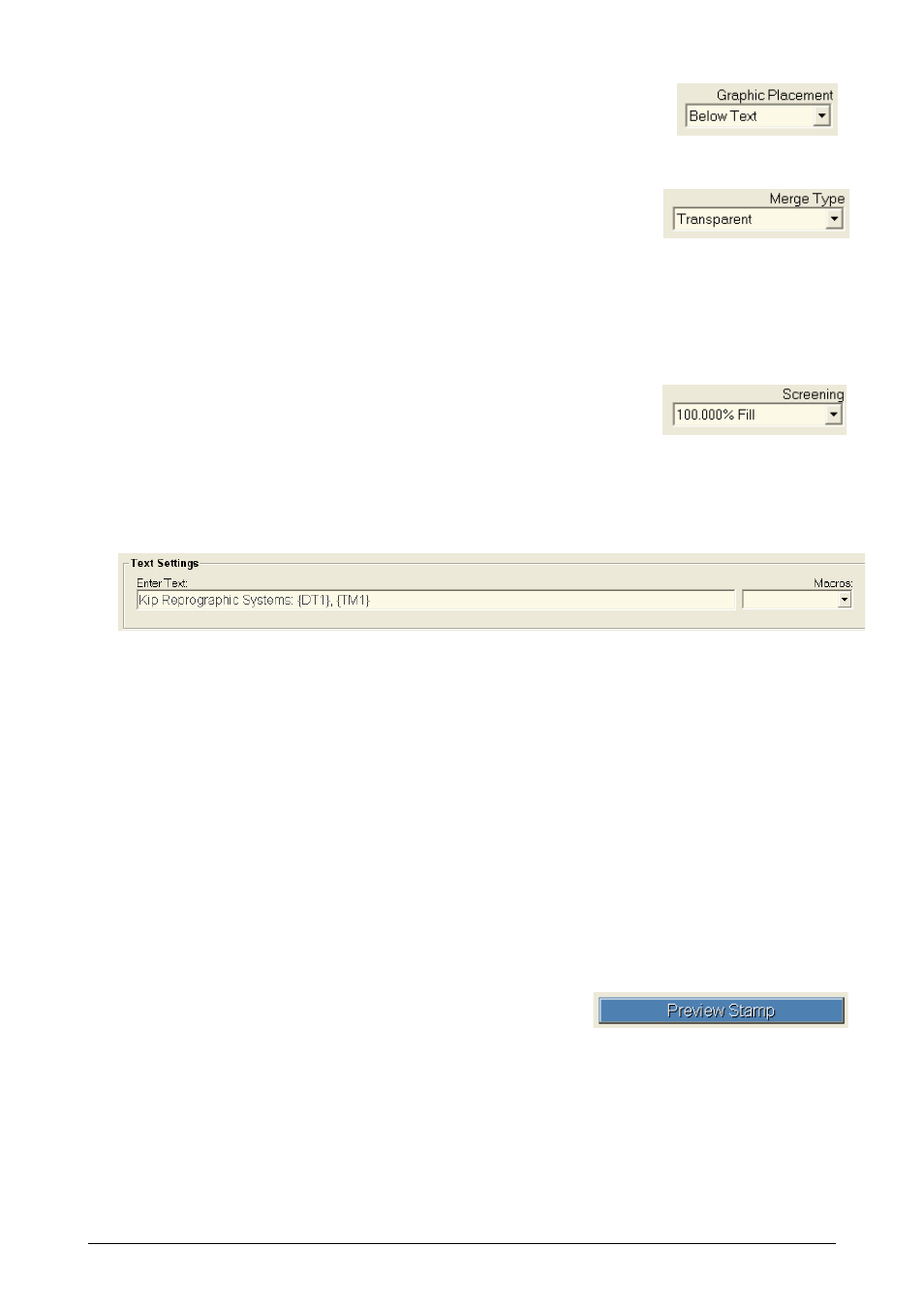
2.5.4.10 Bildstempel
positionieren – Pulldown-Liste
Damit stellen Sie die Positionierung des Bildes im Verhältnis
zum Text ein. Ist kein Text vorhanden, spielt diese Funktion
keine Rolle.
2.5.4.11
Mischen – Pulldown-Liste
A. Deckend
– Stempel erscheint auf dem Bild.
Der Stempelhintergrund ist weiß und überdeckt
einen Teil des Bildes.
B. Durchsichtig
– Der Stempel erscheint auf dem Bild mit
durchsichtigem Hintergrund.
C. Invertiert
– Stempel erscheint auf dem Bild. Im
Überschneidungsbereich werden die Farben invertiert angezeigt.
2.5.4.12
Durchscheinen – Pulldown-Liste
Ermöglicht die Einstellung des Durchscheinens für den
Stempel. Sie können aus vorgegebenen Prozentwerten
auswählen.
2.5.4.13 Texteinstellungen
Geben Sie den Text für den Textstempel ein. Sie können den Text mit einem Makro
versehen, wenn gewünscht.
2.5.4.14
Makro – Pulldown-Menü
Wählen Sie aus der Liste ein Makro aus, um eine Information zum Druckzeitpunkt
hinzu zu fügen, z. B. Name des Anforderers, Tageszeit etc.
2.5.4.15 Bildeinstellungen
Zeigt den Pfad zu Ihrem gewählten Bild an. Dieser ist ein relativer Pfad auf Ihrer
Workstation.
HINWEIS:
1) Die Bilddatei muss ebenfalls auf KIP IPS vorhanden sein. Sie muss manuell in
dasselbe Verzeichnis auf dem IPS und auf der Workstation kopiert werden.
2) Sie können den Stempel dem Dokument auch mit dem Dateikennsatz
[
Savestamp.tif] zuweisen. Er wird dann automatisch von der Workstation zum
KIP IPS kopiert.
2.5.4.16 Stempelvorschau
Damit werden die konfigurierten Stempel-
einstellungen in der Vorschau angezeigt.
Mit [
CTRL] + [TAB] blättern Sie durch Text- und Bildstempel.
Kapitel 8 Request
8-23